将我的联系人导入Professional Email powered by Titan
将您的电子邮件联系人添加到您从Professional Email powered by Titan的Gmail中,可以使用一个.csv文件或手机通讯录。
根据您要导入联系人的方式选择一个选项卡。
- 登录到云邮。使用您的Professional Email powered by Titan地址和密码(您的GoDaddy用户名和密码在这里无效)。
- 在右上角,选择
 Settings(设置) ,然后Preferences(首选项) 。
Settings(设置) ,然后Preferences(首选项) 。 - 在最左侧的位置,选择Import Contacts(导入联系人) 。
- 选择Import contact from Gmail(从Gmail导入联系人)旁的,选择Import(导入) 。将打开新窗口,要求您登录Google账户。
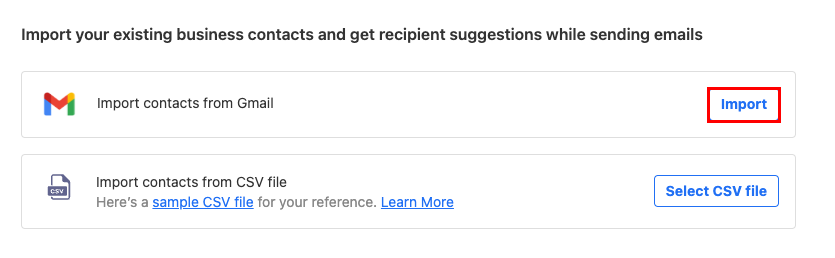
- 登录到您的Google账户。
- 要为您的Google账户授予Titan权限,请选择Allow(允许) 。
您的联系人将自动开始导入,当所有联系人导入后,您会看到确认消息。
- 登录到云邮。使用您的Professional Email powered by Titan地址和密码(您的GoDaddy用户名和密码在这里无效)。
- 在右上角,选择
 Settings(设置) ,然后Preferences(首选项) 。
Settings(设置) ,然后Preferences(首选项) 。 - 在最左侧的位置,选择Import Contacts(导入联系人) 。
- Import import from CSV file(从CSV文件导入联系人)旁的,选择Select CSV file(选择CSV文件) 。 (要了解如何格式化.csv文件,请查看Titan的本文。)
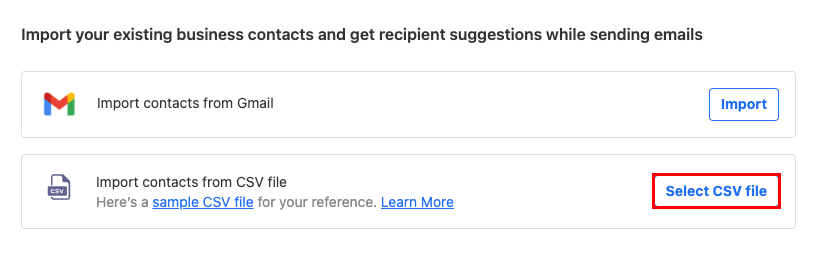
- 选择您计算机上的CSV文件,然后选择Open(打开) 。
- 选择导入联系人。
您的联系人将被导入,完成后您将看到确认消息。
- 在您的手机上,打开Titan应用程序。
- 在左上角,打开
 菜单。
菜单。 - 在菜单底部,轻触设置。
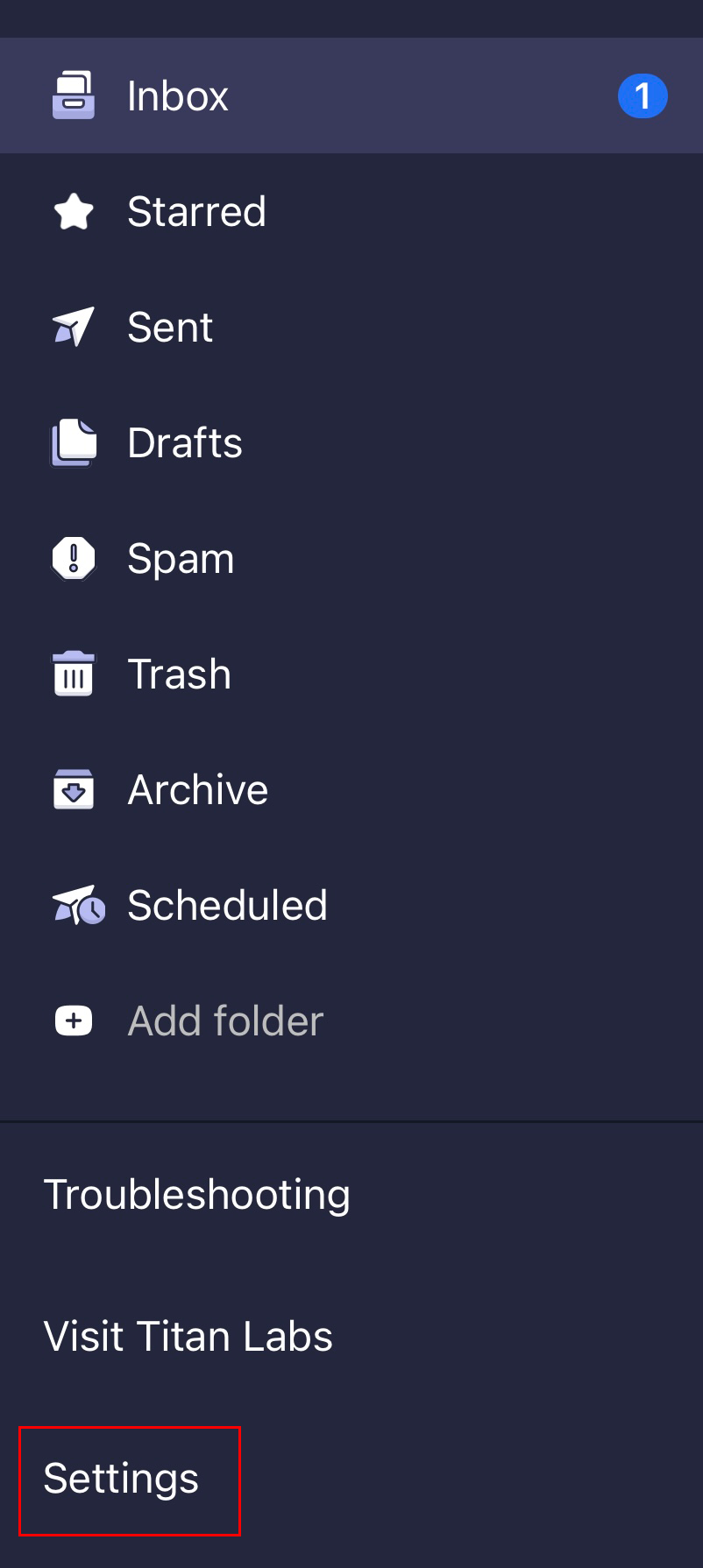
- 轻触导入联系人。要授予Titan访问您联系人的权限,轻触Allow 。
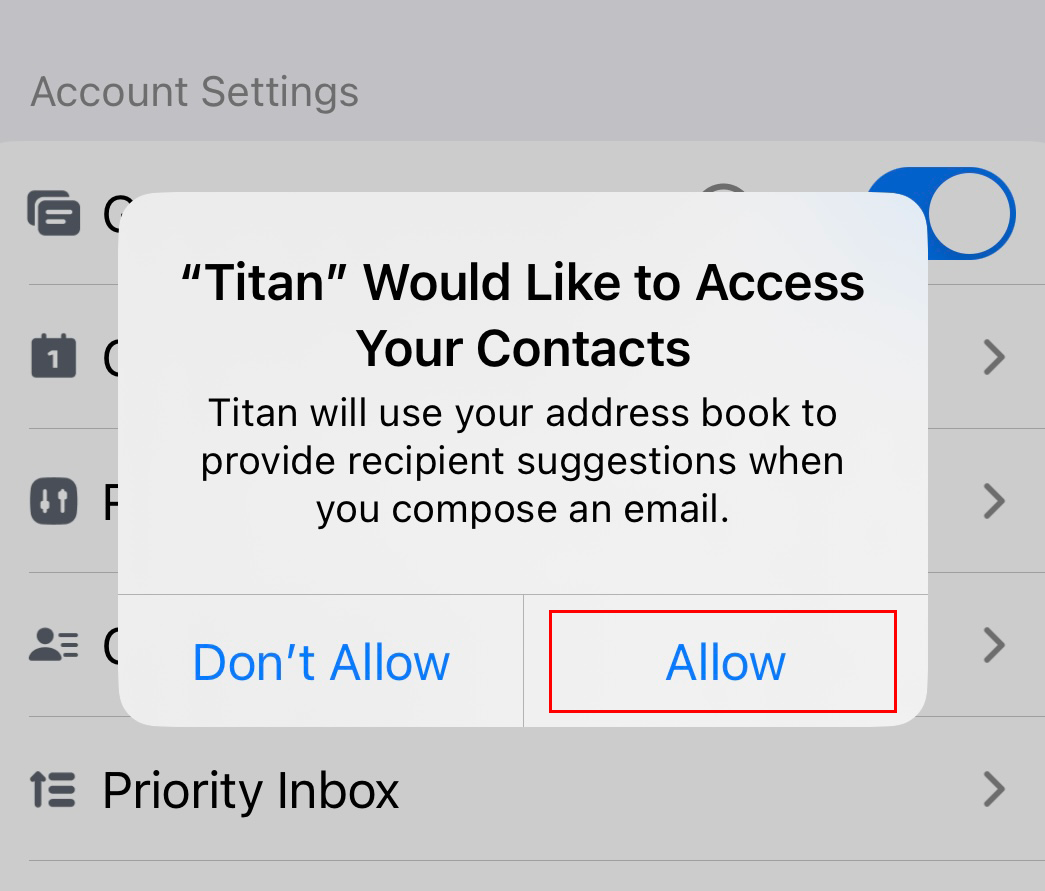
您的联系人将被导入,完成后您将看到确认消息。